Intégration d’applications de facilité de gestion avec Microsoft 365 Apps programme d’installation Démarrer en un clic
Découvrez comment intégrer le programme d’installation Microsoft 365 Apps Démarrer en un clic à une solution de gestion logicielle.
Le programme d’installation « Démarrer en un clic » Microsoft 365 Apps fournit une interface COM qui permet aux professionnels de l’informatique et aux solutions de gestion de logiciels de contrôler par programmation la gestion des mises à jour. Cette interface fournit des fonctionnalités de gestion supplémentaires au-delà de ce qui est fourni par l’outil Déploiement d’Office.
Remarque
Cet article s’applique aux applications Office qui utilisent le programme d’installation Démarrer en un clic.
Intégration à l’option Démarrer en un clic
Pour utiliser cette interface, une application de facilité de gestion appelle l’interface COM et appelle les API exposées qui communiquent directement avec le service d’installation Démarrer en un clic.
Remarque
Le programme d’installation Office Démarrer en un clic peut être exécuté à partir de la ligne de commande avec des paramètres qui peuvent contrôler le comportement, comme indiqué dans l’outil Déploiement d’Office pour Démarrer en un clic.
Voici un diagramme conceptuel de l’interface COM
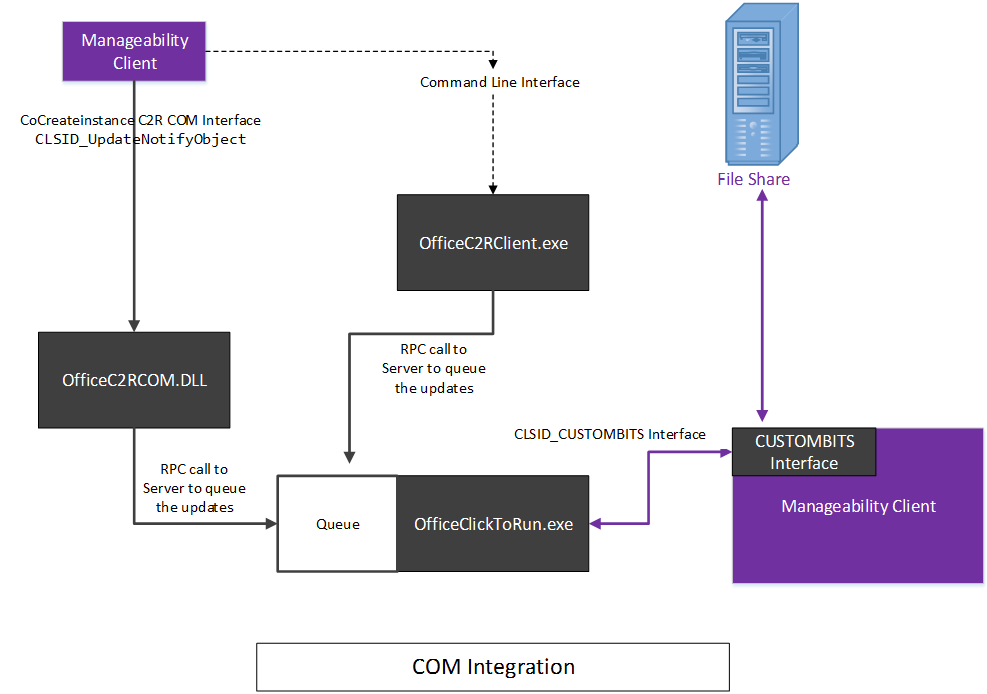
Le programme d’installation Microsoft 365 Apps Démarrer en un clic implémente une interface COM, IUpdateNotify inscrite au CLSID CLSID_UpdateNotifyObject.
Cette interface peut être appelée comme suit :
hr = CoCreateInstance(CLSID_UpdateNotifyObject, NULL, CLSCTX_ALL,
IID_IUpdateNotify,
(void **)&p);
L’appel réussit uniquement si l’appelant s’exécute sous des privilèges élevés, car le programme d’installation Démarrer en un clic doit être exécuté avec des privilèges élevés.
L’interface COM IUpdateNotify expose trois fonctions asynchrones chargées de valider les commandes et les paramètres et de planifier l’exécution avec le service d’installation Démarrer en un clic.
HRESULT Download([in] LPWSTR pcwszParameters) // Download update content.
HRESULT Apply([in] LPWSTR pcwszParameters) // Apply update content.
HRESULT Cancel() // Cancel the download action.
Une méthode suivante, Status, peut être utilisée pour obtenir des informations sur la status de la dernière commande exécutée ou sur la status de la commande en cours d’exécution (par exemple, réussite, échec, codes d’erreur détaillés).
HRESULT status([out] _UPDATE_STATUS_REPORT* pUpdateStatusReport) // Get status of current action.
typedef struct _UPDATE_STATUS_REPORT
{
UPDATE_STATUS status;
UINT error;
BSTR contentid;
} UPDATE_STATUS_REPORT;
Il existe quatre états dans lesquels le service d’installation « Démarrer en un clic » peut se trouver pendant son cycle de vie, pendant lequel les méthodes IUpdateNotify peuvent être appelées ; Redémarrage, inactivité, téléchargement et application.
Voici le diagramme de l’ordinateur d’état de l’interface COM
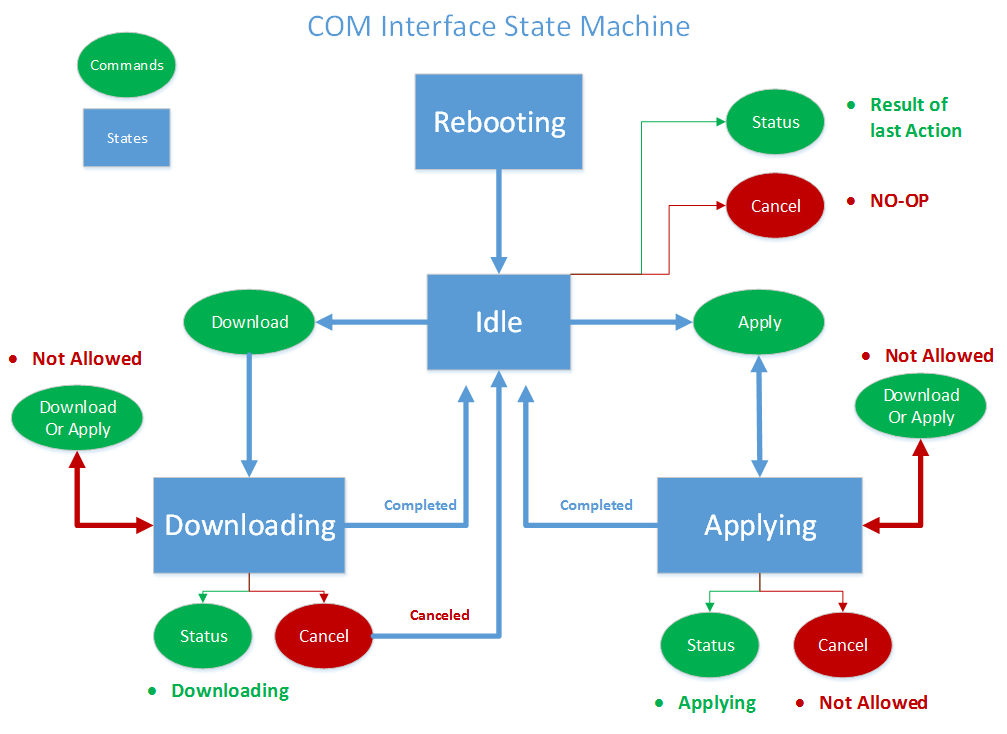
Remarque
Redémarrage : lorsque l’ordinateur démarre, le service du programme d’installation Démarrer en un clic n’est pas disponible. Un appel réussi à la méthode Status après un redémarrage retourne eUPDATE_UNKNOWN.
Inactif: Lorsque le programme d’installation Démarrer en un clic est à l’état inactif, vous pouvez appeler :
Appliquer : installez le contenu précédemment téléchargé.
Cancel : retourne
0x800000e, « Une méthode a été appelée à un moment inattendu ».Télécharger : télécharge le nouveau contenu sur le client pour une installation ultérieure.
État : retourne le résultat de la dernière action terminée, ou un message d’erreur si l’action s’est terminée par un échec. S’il n’y a pas d’action précédente, Status retourne
eUPDATE_UNKNOWN.
Téléchargement: Lorsque le programme d’installation Démarrer en un clic est à l’état de téléchargement, vous pouvez appeler :
Appliquer : retourne un HRESULT avec la valeur
0x800000e« Une méthode a été appelée à un moment inattendu ».Annuler : arrête le téléchargement et supprime le contenu partiellement téléchargé.
Download : retourne un HRESULT avec la valeur
0x800000e« Une méthode a été appelée à un moment inattendu ».État : retourne DOWNLOAD_WIP pour indiquer que le travail de téléchargement est en cours.
Application: Lorsque le programme d’installation Démarrer en un clic est en cours d’installation du contenu précédemment téléchargé :
Appliquer : retourne un HRESULT avec la valeur
0x800000e« Une méthode a été appelée à un moment inattendu ».Annuler : retourne
0x800000e, l’action Appliquer ne peut pas être annulée.Download : retourne un HRESULT avec la valeur
0x800000e« Une méthode a été appelée à un moment inattendu ».État : retourne APPLY_WIP pour indiquer que le travail d’application est en cours.
Remarque
Étant donné qu’OfficeC2RCOM est un service COM+ et qu’il est chargé dynamiquement, vous devez appeler CoCreateInstance chaque fois que vous appelez une méthode sur cette classe pour vous assurer que vous obtenez le résultat attendu. Le service COM+ gère la création d’un instance si nécessaire. Quand l’une des méthodes est appelée pour la première fois, COM+ charge l’objet IUpdateNotify et l’exécute dans l’une des instances dllhost.exe. Le nouvel objet reste actif pendant environ 3 minutes en mode inactif. Si un appel ultérieur est effectué dans les trois minutes suivant le dernier appel, l’objet IUpdateNotify reste chargé et aucun instance n’est créé. Si aucun appel n’est effectué dans les trois minutes, l’objet IUpdateNotify est déchargé et un nouvel objet IUpdateNotify est créé lors de l’appel suivant.
Guide de référence de l’API COM du programme d’installation « Démarrer en un clic »
Dans la documentation de référence d’API suivante :
Les paramètres sont au format de paire clé/valeur séparé par un espace.
Les paramètres ne respectent pas la casse.
Pour plus d’informations, voir Informations sur les installations Office Démarrer en un clic et sur les applications anti-programmes malveillants associées.
Résumé de l’interface IUpdateNotify2 est désormais inclus.
Appliquer
HRESULT Apply([in] LPWSTR pcwszParameters) // Apply update content.
Paramètres
displaylevel : true pour afficher la status d’installation, y compris les erreurs, pendant le processus de mise à jour ; false pour masquer l’installation status, y compris les erreurs, pendant le processus de mise à jour. La valeur par défaut est False.
forceappshutdown : true pour forcer les applications Office à s’arrêter immédiatement lorsque l’action Appliquer est déclenchée ; false pour échouer si des applications Office sont en cours d’exécution. La valeur par défaut est False. Pour plus d’informations, consultez Remarques .
Si une application Office est en cours d’exécution lorsque l’action Appliquer est déclenchée, l’action Appliquer échoue généralement. Si vous passez
forceappshutdown=trueà la méthode Apply , le service OfficeClickToRun arrête immédiatement les applications et applique la mise à jour. L’utilisateur peut subir une perte de données dans ce cas.
Retourner des résultats
| Résultat | Description |
|---|---|
|
S_OK |
L’action a été correctement envoyée au service Démarrer en un clic pour exécution. |
|
E_ACCESSDENIED |
L’appelant n’est pas en cours d’exécution avec des privilèges élevés. |
|
E_INVALIDARG |
Des paramètres non valides ont été passés. |
|
E_ILLEGAL_METHOD_CALL |
L’action n’est pas autorisée pour l’instant. Pour plus d’informations, consultez Remarques . |
Remarques
Si une application Office est en cours d’exécution lorsque l’action Appliquer est déclenchée, l’action Appliquer échoue. Si vous passez
forceappshutdown=trueà la méthode Apply , le service OfficeClickToRun arrête immédiatement toutes les applications Office en cours d’exécution et applique la mise à jour. L’utilisateur peut rencontrer des données, car il n’est pas invité à enregistrer les modifications apportées aux documents ouverts.Cette action ne peut être déclenchée que lorsque le status COM est l’un des éléments suivants :
eUPDATE_UNKNOWN
eDOWNLOAD_CANCELLED
eDOWNLOAD_FAILED
eDOWNLOAD_SUCCEEDED
eAPPLY_SUCCEEDED
eAPPLY_FAILED
Si vous appelez la méthode Apply sans télécharger préalablement le contenu, la méthode Apply signale Réussite , car elle n’a détecté rien à appliquer et terminé le processus Appliquer avec succès.
Annuler
HRESULT Cancel() // Cancel the download action.
Retourner des résultats
| Résultat | Description |
|---|---|
| S_OK |
L’action a été correctement envoyée au service Démarrer en un clic pour exécution. |
| E_ILLEGAL_METHOD_CALL |
L’action n’est pas autorisée pour l’instant. Pour plus d’informations, consultez la section Notes |
Remarques
- Cette méthode ne peut être déclenchée que lorsque l’ID de status COM eDOWNLOAD_WIP. Il tente d’annuler l’action de téléchargement actuelle. Le status COM devient eDOWNLOAD_CANCELLING et finit par eDOWNLOAD_CANCELED. Le status COM retourne E_ILLEGAL_METHOD_CALL s’il est déclenché à un autre moment.
Télécharger
HRESULT Download([in] LPWSTR pcwszParameters) // Download update content.
Paramètres
- displaylevel : true pour afficher la status d’installation, y compris les erreurs, pendant le processus de mise à jour ; false pour masquer l’installation status, y compris les erreurs, pendant le processus de mise à jour. La valeur par défaut est False.
- updatebaseurl : URL de l’autre source de téléchargement.
- updatetoversion : version vers laquelle mettre à jour Office. Définissez ce paramètre si vous souhaitez effectuer une mise à jour vers une version antérieure à la version actuellement installée.
- downloadsource : CLSID de l’implémentation IBackgroundCopyManager personnalisée (gestionnaire BITS).
- contentid : identifie le contenu à télécharger à partir du serveur de contenu via le gestionnaire BITS personnalisé. Cette valeur est transmise via l’interface BITS à des fins d’interprétation.
Retourner des résultats
| Résultat | Description |
|---|---|
|
S_OK |
L’action a été correctement envoyée au service Démarrer en un clic pour exécution. |
|
E_ACCESSDENIED |
L’appelant n’est pas en cours d’exécution avec des privilèges élevés. |
|
E_INVALIDARG |
Des paramètres non valides ont été passés. |
|
E_ILLEGAL_METHOD_CALL |
L’action n’est pas autorisée pour l’instant. Pour plus d’informations, consultez Remarques . |
Remarques
Vous devez spécifier downloadsource et contentid en tant que paire. Si ce n’est pas le cas, la méthode Download renvoie une erreur E_INVALIDARG .
Si downloadsource, contentid et updatebaseurl sont fournis, updatebaseurl est ignoré.
Cette action ne peut être déclenchée que lorsque le status COM est l’un des éléments suivants :
eUPDATE_UNKNOWN
eDOWNLOAD_CANCELLED
eDOWNLOAD_FAILED
eDOWNLOAD_SUCCEEDED
eAPPLY_SUCCEEDED
eAPPLY_FAILED
Si vous appelez la méthode Apply sans contenu précédemment téléchargé, la méthode Apply signale Réussite , car elle n’a détecté rien à appliquer et terminé le processus Appliquer avec succès.
Exemples
Pour télécharger le contenu à partir du gestionnaire BITS personnalisé : appelez la fonction download() en passant les paramètres suivants :
"downloadsource=CLSIDofBITSInterface contentid=BITSServerContentIdentifier"Pour télécharger le contenu à partir du réseau de distribution de contenu (CDN) Office : appelez la fonction download() sans spécifier les paramètres downloadsource, contentid ou updatebaseurl .
Pour télécharger le contenu à partir d’un emplacement personnalisé : appelez la fonction download() en passant le paramètre suivant :
"updatebaseurl=yourcontentserverurl"
Statut
typdef struct _UPDATE_STATUS_REPORT
{
UPDATE_STATUS status;
UINT error;
LPCWSTR contentid;
}UPDATE_STATUS_REPORT;
HRESULT status([out] _UPDATE_STATUS_REPORT& pUpdateStatusReport) // Get status of current action
Paramètres
| Paramètre | Description |
|---|---|
|
pUpdateStatusReport |
Pointeur vers une structure UPDATE_STATUS_REPORT. |
Retourner des résultats
| Résultat | Description |
|---|---|
|
S_OK |
La méthode Status retourne toujours ce résultat. Inspectez la UPDATE_STATUS_RESULT structure de la status de l’action actuelle. |
Remarques
Le champ status de contient
UPDATE_STATUS_REPORTla status de l’action actuelle. L’une des valeurs status suivantes est retournée :typedef enum _UPDATE_STATUS { eUPDATE_UNKNOWN = 0, eDOWNLOAD_PENDING, eDOWNLOAD_WIP, eDOWNLOAD_CANCELLING, eDOWNLOAD_CANCELLED, eDOWNLOAD_FAILED, eDOWNLOAD_SUCCEEDED, eAPPLY_PENDING, eAPPLY_WIP, eAPPLY_SUCCEEDED, eAPPLY_FAILED, } UPDATE_STATUS;Si la dernière commande a provoqué une erreur, le champ d’erreur du
UPDATE_STATUS_REPORTcontient des informations détaillées sur l’erreur. Deux types de codes d’erreur sont retournés à partir de la méthode Status .Si l’erreur est
UPDATE_ERROR_CODE::eUNKNOWNinférieure à , l’erreur est l’un des codes d’erreur prédéfinis suivants :typedef enum _UPDATE_ERROR_CODE { eOK = 0, eFAILED_UNEXPECTED, eTRIGGER_DISABLED, ePIPELINE_IN_USE, eFAILED_STOP_C2RSERVICE, eFAILED_GET_CLIENTUPDATEFOLDER, eFAILED_LOCK_PACKAGE_TO_UPDATE, eFAILED_CREATE_STREAM_SESSION, eFAILED_PUBLISH_WORKING_CONFIGURATION, eFAILED_DOWNLOAD_UPGRADE_PACKAGE, eFAILED_APPLY_UPGRADE_PACKAGE, eFAILED_INITIALIZE_RSOD, eFAILED_PUBLISH_RSOD, // Keep this one as the last eUNKNOWN } UPDATE_ERROR_CODE;Si le code d’erreur de retour est plus grand que
UPDATE_ERROR_CODE::eUNKNOWNle HRESULT d’un appel de fonction ayant échoué. Pour extraire la soustractionUPDATE_ERROR_CODE::eUNKNOWNHRESULT de la valeur retournée dans le champ d’erreur duUPDATE_STATUS_REPORT.La liste complète des valeurs de status et d’erreur peut être consultée en inspectant la bibliothèque de types IUpdateNotify incorporée dans OfficeC2RCom.dll.
Le champ contentid est utilisé pour les appels à Status après le lancement du téléchargement et retourne le contentid qui a été passé à l’appel Download . Il est recommandé d’initialiser ce champ sur null avant d’appeler la méthode Status, puis de case activée la valeur après le retour de l’état. Si la valeur est toujours null, cela signifie qu’il n’y a pas de contentid à retourner. Si la valeur n’est pas null, vous devez la libérer avec un appel à SysFreeString(). Voici un extrait de code montrant comment appeler l’état après le téléchargement.
std::wstring contentID; UPDATE_STATUS_REPORT statusReport; statusReport.status = eUPDATE_UNKNOWN; statusReport.error = eOK; statusReport.contentid = NULL; hr = p->Status(&statusReport); if (statusReport.contentid != NULL) { contentID = statusReport.contentid; SysFreeString(statusReport.contentid); } wprintf(L"ContentID: %s, Status: %d, LastError: %d", contentID.c_str(), statusReport.status, statusReport.error);
Résumé de l’interface IUpdateNotify2
À partir de la version [16.0.8208.6352] nous avons ajouté une nouvelle interface IUpdateNotify2 .
CLSID_UpdateNotifyObject2, {52C2F9C2-F1AC-4021-BF50-756A5FA8DDFE}
Cette interface hébergeait également l’interface IUpdateNotify d’origine pour assurer la compatibilité descendante. Cela signifie que si vous utilisez cette interface, vous avez accès à toutes les méthodes fournies dans l’interface UpdateNotifyObject .
Nouvelles méthodes ajoutées à IUpdateNotify2 :
HRESULT GetBlockingApps([out] BSTR * AppsList). Obtenir les mises à jour bloquant la liste des applications. Cet appel retourne les applications Office en cours d’exécution, ce qui empêche le processus de mise à jour de continuer.
HRESULT GetOfficeDeploymentData([in] int dataType, [in] LPCWSTR pcwszName, [out] BSTR * OfficeData). Obtenir les données de déploiement Office.
Si vous souhaitez utiliser les nouvelles méthodes, vous devez vous assurer que :
Votre version C2R est plus récente que la build ci-dessus (>= build de duplication de juin).
Utilisez UpdateNotifyObject2 au lieu de UpdateNotifyObject pour appeler CoCreateInstance.
Si vous n’utilisez aucune des nouvelles méthodes, vous n’avez rien à modifier. Toutes les méthodes existantes fonctionnent exactement de la même façon qu’auparavant.
Implémentation de l’interface BITS
Le service BITS ( Background Intelligent Transfer Service ) est un service fourni par Microsoft pour transférer des fichiers entre un client et un serveur. BITS est l’un des canaux que le programme d’installation Office Démarrer en un clic peut utiliser pour télécharger du contenu. Par défaut, le programme d’installation Microsoft 365 Apps Démarrer en un clic utilise l’implémentation intégrée de BITS de Windows pour télécharger le contenu à partir du CDN.
En fournissant une implémentation BITS personnalisée à la méthode download() de l’interface IUpdateNotify , votre logiciel de facilité de gestion peut contrôler où et comment le client télécharge le contenu. Une interface BITS personnalisée est utile lors de la fourniture d’un canal de distribution de contenu personnalisé autre que les canaux intégrés Démarrer en un clic, tels que le CDN, les serveurs IIS ou les partages de fichiers.
La configuration minimale requise pour qu’une interface BITS personnalisée fonctionne avec le service Office C2R est la suivante :
Pour IBackgroundCopyManager :
HRESULT _stdcall CreateJob( [in] LPWSTR DisplayName, [in] BG_JOB_TYPE Type, [out] GUID* pJobId, [out] IBackgroundCopyJob** ppJob) HRESULT _stdcall GetJob( [in] GUID* jobID, [out] IBackgroundCopyJob** ppJob) HRESULT _stdcall EnumJobs( [in] unsigned long dwFlags, [out] IEnumBackgroundCopyJobs** ppenum)Pour IBackgroundCopyJob :
HRESULT _stdcall AddFile( [in] LPWSTR RemoteUrl, [in] LPWSTR LocalName) HRESULT _stdcall Resume() HRESULT _stdcall Complete() HRESULT _stdcall Cancel(); HRESULT _stdcall GetState([out] BG_JOB_STATE* pVal); HRESULT GetProgress( [out] BG_JOB_PROGRESS *pProgress);Pour IBackgroundCopyJob3 :
HRESULT _stdcall AddFileWithRanges( [in] LPWSTR RemoteUrl, [in] LPWSTR LocalName, [in] DWORD RangeCount, [in] BG_FILE_RANGE Ranges[])Pour les
Addfilefonctions etAddFileWithRanges, le URL distante est au format suivant :cmbits://<contentid>/<relative path to target file>cmbits est codé en dur et signifie BITS personnalisé.
<contentid> est le paramètre contentid de la méthode Download().
<le chemin relatif du fichier> cible fournit l’emplacement et le nom du fichier à télécharger.
Par exemple, si vous avez fourni un contentid de
f732af58-5d86-4299-abe9-7595c35136efà la méthode Download() et qu’Office C2R souhaite télécharger le fichier cab de version, tel quev32.cabfichier, il appelle AddFile() avec les éléments suivantsRemoteUrl:
cmbits://f732af58-5d86-4299-abe9-7595c35136ef/Office/Data/V32.cabPour IBackgroundCopyError :
HRESULT _stdcall GetErrorDescription( [in] DWORD LanguageId, [out] LPWSTR *ppErrorDescription);Pour IBackgroundCopyFile :
HRESULT _stdcall GetLocalName([out] LPWSTR *ppName); HRESULT _stdcall GetRemoteName([out] LPWSTR *ppName);
Automatisation de la mise en lots de contenu
Les administrateurs informatiques peuvent choisir que les clients de bureau soient activés pour recevoir automatiquement les mises à jour lorsqu’elles sont disponibles directement à partir du CDN, ou ils peuvent choisir de contrôler le déploiement des mises à jour disponibles à partir des canaux de mise à jour à l’aide de l’outil Déploiement d’Office ou de Microsoft Endpoint Configuration Manager.
Le service prend en charge la possibilité pour les outils de gestion de reconnaître et d’automatiser le téléchargement du contenu lorsque des mises à jour sont disponibles.
L’image suivante est une vue d’ensemble du téléchargement d’une image personnalisée
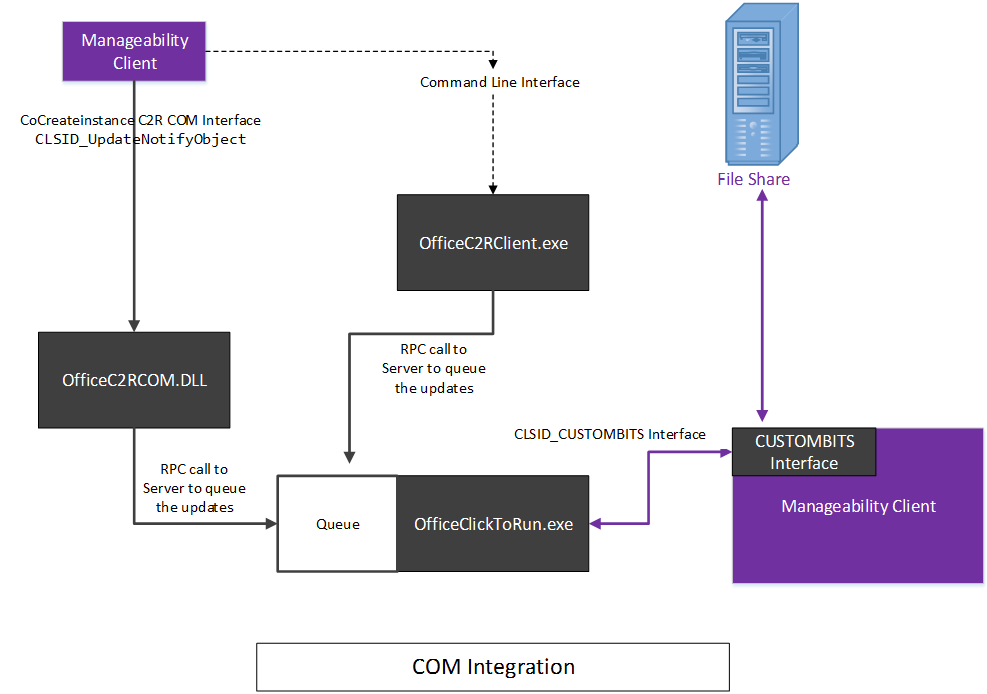
Vue d’ensemble du téléchargement d’une image personnalisée
Dans le diagramme précédent, vous voyez qu’une nouvelle image Microsoft 365 Apps est disponible sur le CDN. En plus de l’image Microsoft 365 Apps, une API est disponible qui contient les informations nécessaires pour permettre au logiciel de gestion de créer directement des images personnalisées en remplacement de la nécessité d’utiliser l’outil Déploiement d’Office.
Une entreprise configure son WSUS pour synchroniser les mises à jour Microsoft 365 Apps. Ces mises à jour ne contiennent pas la charge utile réelle de l’image, mais permettent au logiciel de gestion de reconnaître quand un nouveau contenu est disponible. Le logiciel de facilité de gestion peut ensuite lire les métadonnées Microsoft 365 Apps Update pour comprendre à quelle version d’Office la mise à jour s’applique.
Si la mise à jour est applicable, le logiciel de gestion peut utiliser le contenu CDN et la liste de fichiers pour créer l’image personnalisée et la stocker dans l’emplacement de partage de fichiers qu’il est configuré pour utiliser.
Utilisation de l’API de liste de fichiers Microsoft 365 Apps
L’API de liste de fichiers Microsoft 365 Apps est utilisée pour récupérer les noms des fichiers nécessaires à une mise à jour Microsoft 365 Apps particulière.
Requête HTTP
GET https://clients.config.office.net/releases/v1.0/filelist
N’indiquez pas le corps de la demande pour cette méthode.
Aucune autorisation n’est requise pour appeler cette API.
Paramètres facultatifs de la requête
| Nom | Description |
|---|---|
| Canal |
Spécifie le nom du canal Facultatif : la valeur par défaut est « SemiAnnual » Valeurs <prises en charge /DeployOffice/office-deployment-tool-configuration-options#channel-attribute-part-of-add-element.md> |
| version |
Spécifie la version de mise à jour Facultatif : la valeur par défaut est la dernière version disponible pour le canal spécifié |
| Arc |
Spécifie l’architecture du client Facultatif : la valeur par défaut est « x64 » Valeurs prises en charge : x64, x86 |
| Couvercle |
Spécifie les fichiers de langue à inclure Facultatif : la valeur par défaut est none Pour spécifier plusieurs langues, incluez un paramètre de requête lid pour chaque langue Utilisez le format d’identificateur de langue, par exemple 'en-us', 'fr-fr' |
| alllanguages |
Spécifie d’inclure tous les fichiers de langue Facultatif : la valeur par défaut est false |
Réponse HTTP
Si elle réussit, cette méthode renvoie un code de réponse 200 OK et une collection d’objets de fichier dans le corps de la réponse.
Pour créer une image, procédez comme suit :
- Appelez l’API, en fournissant les paramètres de requête appropriés pour le canal, la version et l’architecture de la mise à jour qui vous intéresse. Remarque : Les objets de fichier avec l’attribut « lcid » : « 0 » sont des fichiers non linguistiques et doivent être inclus dans l’image.
- Construisez une image locale du CDN en itérant au sein des objets fichier et en copiant les fichiers CDN, tout en créant la structure de dossiers comme spécifié par l’attribut « relativePath » défini pour chacun des objets fichier.
L’exemple suivant récupère la liste des fichiers pour le canal actuel et la version 16.0.4229.1004 pour 64 bits et inclut les fichiers Français et en anglais.
Get https://clients.config.office.net/releases/v1.0/filelist?Channel=Current&Version=16.0.4229.1004&Arch=x64&Lid=fr-fr&Lid=en-US
Vérification du hachage des fichiers .dat
Les outils de création d’images peuvent vérifier l’intégrité des fichiers .dat téléchargés en comparant une valeur de hachage calculée à la valeur de hachage fournie associée à chacun des fichiers .dat. Voici un exemple d’objet fichier qui spécifie les valeurs hashLocation et hashAlgorithm :
{
"url": "https://officecdn.microsoft.com/pr/7ffbc6bf-bc32-4f92-8982-f9dd17fd3114/office/data/16.0.1234.1001/stream.x64.x-none.dat",
"name": "stream.x64.x-none.dat",
"relativePath": "/office/data/16.0.1234.1001/",
"hashLocation": "s640.cab/stream.x64.x-none.hash",
"hashAlgorithm": "Sha256",
"lcid": "0"
},
L’attribut hashLocation spécifie l’emplacement du chemin d’accès relatif de .cab fichier qui contient la valeur de hachage. Construisez l’emplacement du fichier de hachage en concaténant URL + relativePath + hashLocation. Dans l’exemple suivant, l’emplacement stream.x64.bg-bg.hash serait :
https://officecdn.microsoft.com/pr/492350f6-3a01-4f97-b9c0-c7c6ddf67d60/office/data/16.0.4229.1004/s641026.cab/stream.x64.bg-bg.hashL’attribut hashAlgorithm spécifie l’algorithme de hachage utilisé.
Pour valider l’intégrité du fichier stream.x64.bg-bg.dat, ouvrez le fichier stream.x64.bg-bg.hash et lisez la valeur HASH qui est la première ligne de texte du fichier de hachage. Comparez cela à la valeur de hachage calculée (à l’aide de l’algorithme de hachage spécifié) pour vérifier l’intégrité du fichier .dat téléchargé.
L’exemple suivant montre le code C# pour lire le hachage.
string[] readHashes = System.IO.File.ReadAllLines(tmpFile, Encoding.Unicode); string readHash = readHashes.First();
Microsoft 365 Apps Mises à jour
Toutes les Microsoft 365 Apps Mises à jour sont publiées dans le catalogue Microsoft Update.
Microsoft 365 Apps Mises à jour permettre aux logiciels de gestion de traiter Microsoft 365 Apps Mises à jour de manière très similaire à toute autre mise à jour WU, à une exception près : les mises à jour du client ne contiennent pas de charge utile réelle. Le Microsoft 365 Apps Mises à jour ne doit pas être installé sur les clients, mais plutôt utilisé pour déclencher les flux de travail avec le logiciel de facilité de gestion en remplaçant la commande d’installation par le mécanisme d’installation basé sur COM indiqué ci-dessus.
La figure suivante illustre un diagramme du workflow de mise à jour du client Office 365.
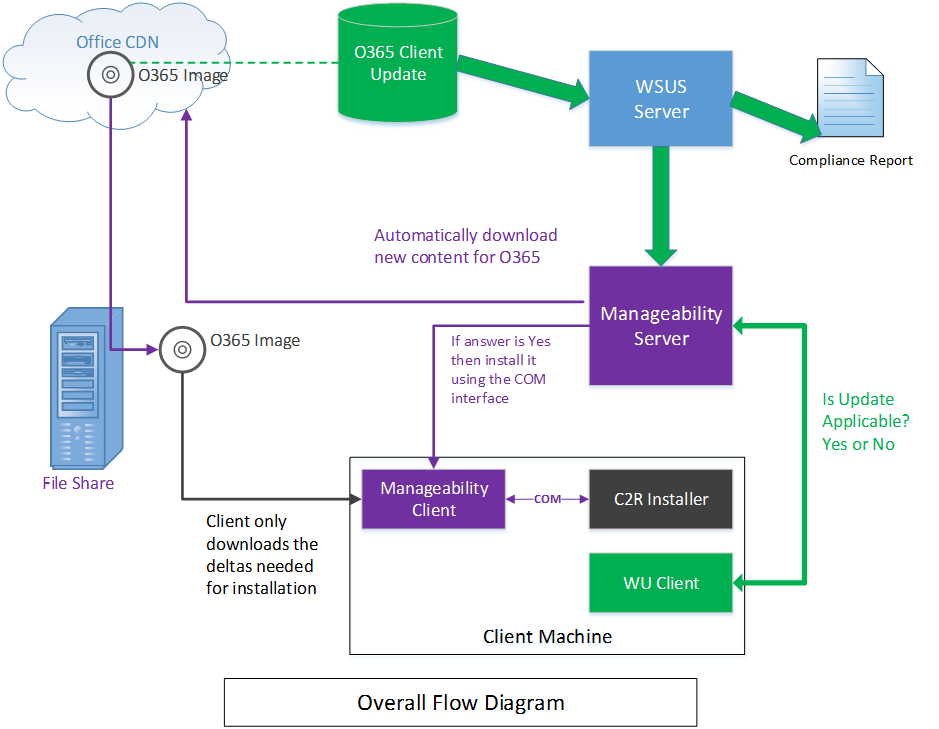
Chaque mise à jour Microsoft 365 Apps publiée inclut des métadonnées sur la mise à jour. Ces métadonnées incluent un paramètre appelé MoreInfoUrl qui peut être utilisé pour dériver l’appel d’API à l’API de liste de fichiers pour cette mise à jour spécifique.
Dans l’exemple suivant, l’API de liste de fichiers est incorporée dans MoreInfoURL et commence par « ServicePath= »
https://go.microsoft.com/fwlink/?LinkId=626090& Ver=16.0.12527.21104&Branch=Insiders&Arch=64&XMLVer=1.6&xmlPath=http://officecdn.microsoft.com/pr/wsus/ofl.cab& ; xmlFile=O365Client_64bit.xml& ServicePath=https://go.microsoft.com/fwlink/?linkid=2190568& ; Channel=Insiders&Version=16.0.12527.21104&Arch=64&AllLanguages=True
Métadonnées supplémentaires pour l’automatisation de la mise en lots de contenu
API de découverte de versions
L’API de découverte de mise en production Microsoft 365 Apps est utilisée pour récupérer les détails de chacune des mises à jour publiées sur le CDN, ainsi que les noms de canaux et d’autres attributs de canal.
Requête HTTP
GET [https://clients.config.office.net/releases/v1.0/filelist/channels](https://clients.config.office.net/releases/v1.0/filelist/channels)
N’indiquez pas le corps de la demande pour cette méthode.
Aucune autorisation n’est requise pour appeler cette API.
Réponse HTTP
Si elle réussit, cette méthode renvoie un code de réponse 200 OK et une collection d’objets de fichier dans le corps de la réponse.
API références (SKU)
L’API références SKU retourne des informations utiles pour déterminer les produits disponibles pour le déploiement et la maintenance à partir du CDN Office, ainsi que différentes options pour chacun d’eux.
Requête HTTP
GET [https://clients.config.office.net/releases/v1.0/filelist/skus](https://clients.config.office.net/releases/v1.0/filelist/skus)
N’indiquez pas le corps de la demande pour cette méthode.
Aucune autorisation n’est requise pour appeler cette API.
Réponse HTTP
Si elle réussit, cette méthode renvoie un code de réponse 200 OK et une collection d’objets de fichier dans le corps de la réponse.